Affinity Photo je močno orodje za obdelavo slik, ki ti ponuja več metod za izbiro in mešanje barv. V tem priročniku boš izvedel, kako učinkovito delati s barvno paleto, dialogom za izbiro barve in drugimi orodji, da uresničiš svoje kreativne ideje.
Najpomembnejše spoznanja
- Hitro lahko preklapljaš med sprednjo in ozadjem barvo.
- Na voljo je več možnosti za izbiro barv, vključno z RGB, HSL in CMYK.
- Dialog za izbiro barve omogoča natančne mešanice barv in dodajanje barv v prilagojene palete.
- S pipeto lahko barve iz svojega načrta neposredno odvzameš.
Izbira čopiča z želeno barvo
Začni s tem, da izbereš želeni čopič. V orodni vrstici najdeš dva kroga, ki prikazujeta sprednjo in ozadje barvo. Sprednji krog je trenutno izbrana barva, običajno črna. S klikom na barvni krog ali s pritiskom na tipko X lahko preklopiš med sprednjo in ozadje barvo.
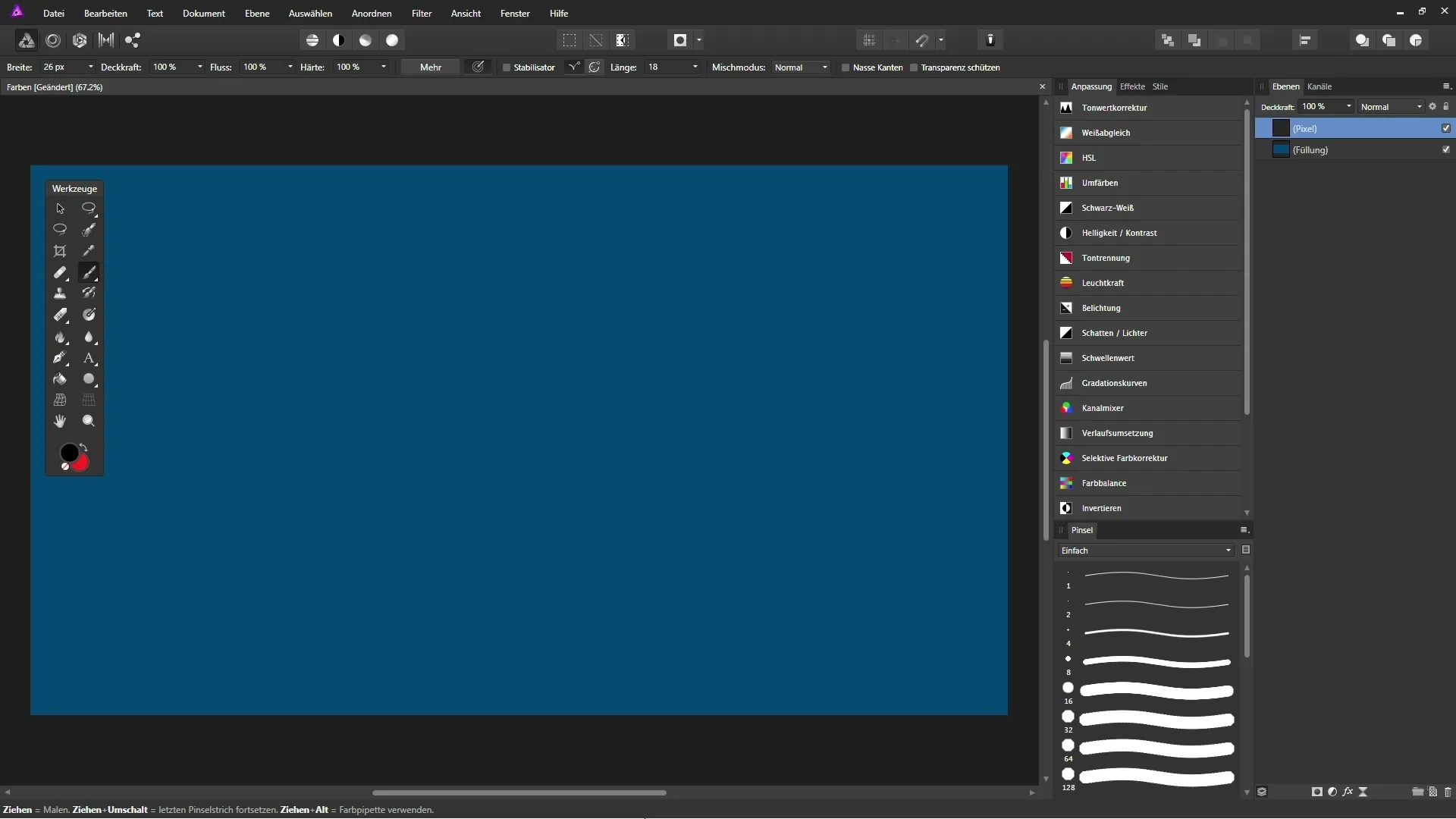
Mešanje barv z dialogom za izbiro barve
Če želiš izbrati ali mešati specifično barvo, dvoklikni na sprednji barvni krog. Odprlo se bo pogovorno okno, v katerem lahko uporabiš različne možnosti mešanja barv. Trenutno je izbran način odtenka, kar ti omogoča, da nastaviš želeni odtenek s pomočjo drsnega menija.
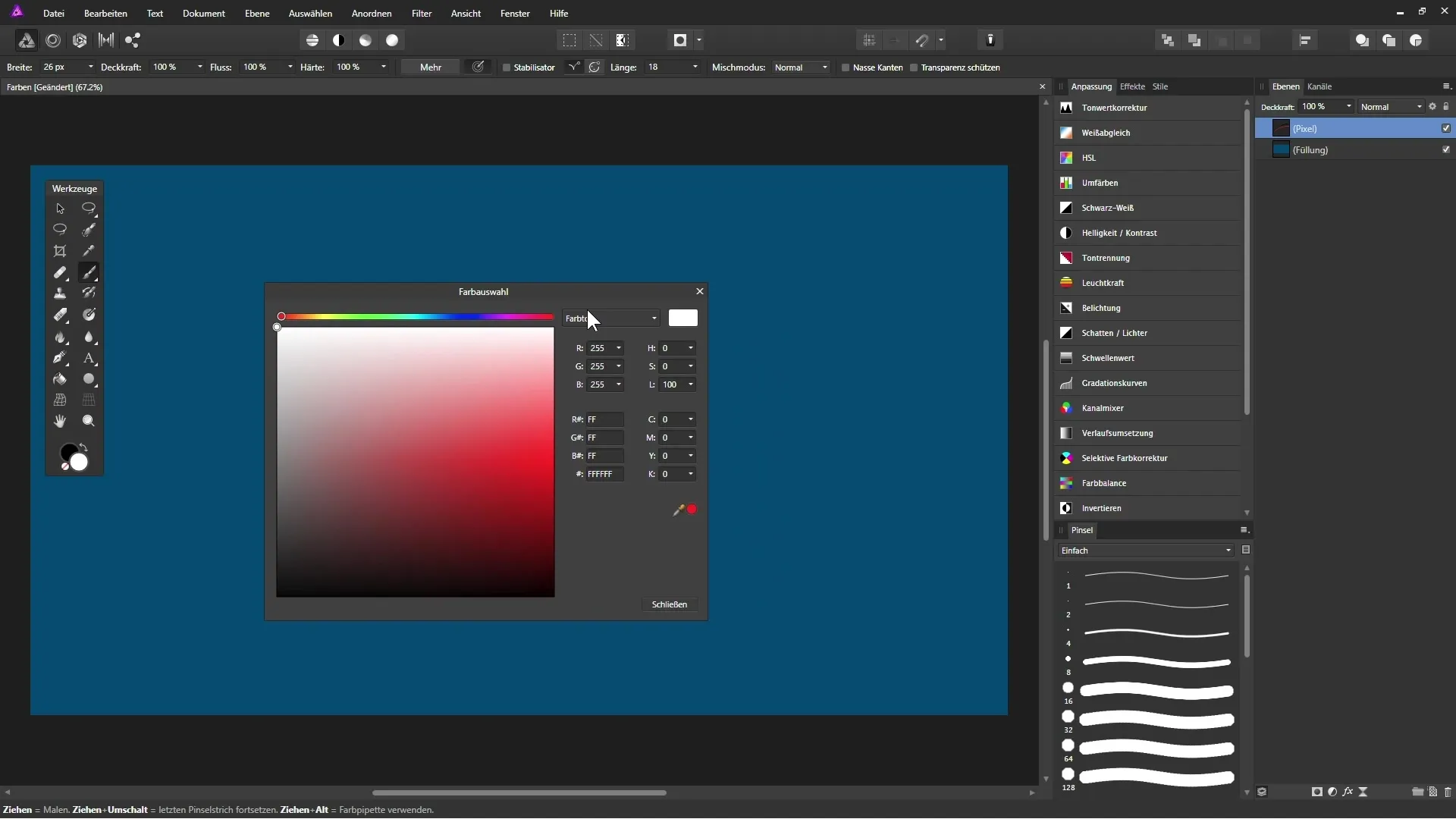
Razumevanje barvnih vrednosti
Ko izbereš RGB, to pomeni, da lahko mešaš rdečo, zeleno in modro v različnih intenzivnostih. Trenutni dokument običajno uporablja RGB 8 bitov, kar ti omogoča ustvarjanje več kot 16,7 milijona možnih barv. Eksperimentiraj z drsniki, da pridobiš različne odtenke barv.
Upravljanje s HSL
Ko preklopiš na HSL možnost, imaš možnost prilagajati odtenek, nasičenost in svetlost barve. Na primer, lahko izbereš odtenek zelene barve in spreminjaš nasičenost od nesaturated do živahno zelene. Svetlost je prav tako nastavljiva, kar ti daje ogromno fleksibilnost.
CMYK za tiskarske projekte
Za tiskarske projekte je koristno uporabiti možnosti barv CMYK. Tukaj lahko nastaviš vrednosti za cian, magento, rumeno in črno, kar ti daje natančen nadzor nad tiskanimi barvami.
Ustvarjanje prilagojene izbire barv
Če stalno potrebuješ iste barve, ustvari prilagojeno barvno paleto. Klikni na ikono menija na vrhu diagramu barvnih polj in izberi, ali želiš ustvariti paleto programa ali dokumenta. Paleta programa ostane na voljo v vseh prihodnjih projektih, medtem ko je paleta dokumenta vidna le v tvojem trenutnem projektu.
Odzemanje barv iz slik
S pipeto lahko odvzameš barve iz svoje slike. Klikni na pipeto, drži pritisnjeno levo miškino tipko in premikaj miško po sliki. Ko spustiš miškino tipko, se izbere barva in prikaže v barvnem krogu.
Dodajanje barv v paleto
Izbrano barvo lahko dodaš v svojo prilagojeno barvno paleto. Paleta prikazuje nazadnje uporabljene barve, ki ti pomagajo hitro izbrati pogoste izbire. Da dodaš barvo, enostavno izberi barvo in jo podvoji v paleto.
Delanje z HTML barvnimi kodami
Ko delaš z spletnih stranmi, imaš možnost prebrati HTML kodo za izbrano barvo. To kodo lahko uporabiš za optimizacijo prikaza barv na svoji spletni strani.
Shranjevanje in ponovno uporabo barv
Vse pregledane barve lahko shraniš in jih ponovno uporabiš v prihodnjih projektih. Imaš možnost, da poimenuješ paleto in se po potrebi vrneš k prejšnjim barvam.
Povzetek – Učinkovita izbira in mešanje barv v Affinity Photo
Delo z barvami v Affinity Photo je premišljen postopek, ki ti nudi kreativnost in fleksibilnost tako pri umetniškem ustvarjanju kot tudi pri spletni zasnovi. Z tehnikami, obravnavanimi v tem priročniku, si sposoben učinkovito izbirati, mešati in shranjevati barve, da oživiš svoje projekte.
Pogosta vprašanja
Kako preklopim med sprednjo in ozadjem barvo?Pritisni tipko X ali klikni na ustrezen barvni krog.
Ali lahko barvne vrednosti ročno vnesem?Da, barvne vrednosti lahko ročno vneseš v dialogu za izbiro barv.
Kako lahko ustvarim prilagojeno barvno paleto?Klikni na ikono menija v diagramu barvnih polj in izberi želeno paleto.
Kako lahko odvzamem barve iz slike?Uporabi pipeto in klikni na barvo na sliki, ki jo želiš izbrati.
Ali obstaja način, da uporabim barve za spletne strani?Da, HTML kodo za vsako barvo lahko najdeš v dialogu za izbiro barv.


